インスタライブは、リアルタイムで視聴者と交流できる臨場感が大きな魅力の機能です。友人やフォロワーとのコミュニケーションはもちろん、趣味の発信やビジネスでの活用など、その用途は幅広く、多くのユーザーに支持されています。しかし、配信終了後はアーカイブとして最大30日間しか公開されず、それを過ぎると視聴できなくなってしまいます。後から配信を見返したり、コンテンツを再利用したい場合は、録画保存が必要です。ただし、録画には著作権やプライバシーに関する注意点もあります。そこで今回は、インスタライブの録画方法や保存時に気をつけるべきポイントを、OS別にわかりやすく解説します。
インスタライブ録画の基本知識
インスタライブは、Instagram上でリアルタイム配信を行える機能で、視聴者はコメントや「いいね」でその場で反応することができます。この双方向性が人気の理由ですが、ライブ配信は時間が限られており、終了後は自動的にアーカイブ化され、最大30日間までInstagram上で公開されます。期間を過ぎると配信は自動的に削除され、視聴できなくなります。
録画保存をしておけば、以下のようなメリットがあります。
配信の振り返りができる:内容や反応を後から確認できる
再編集や再利用が可能:YouTubeやブログなど別の媒体に活用できる
記録として残せる:イベントや発表の記録保存に便利
ただし、録画を行う際には注意も必要です。配信中に使用する音楽や映像は、権利者の許可がなければ著作権侵害となる可能性があります。また、配信に第三者が映り込んだ場合、プライバシー侵害の恐れもあります。録画を保存・共有する際は、事前に権利関係や個人情報保護に配慮しましょう。
スマホでインスタライブを録画する方法
ここではOS別に、インスタライブをスマートフォンで録画する手順を解説します。
iPhoneでインスタライブを録画する方法
1. 設定→アプリ → コントロールセンター→ 画面収録の左側にある+をタップして、コントロールセンターに追加します。
2. インスタライブ配信を開始し、画面の右上隅をスワイプしてコントロールセンターを開いて画面録画ボタンを長押しします。
3.録画した動画が写真アプリに保存されます。

Androidでインスタライブを録画する方法
1. 画面の上から下にスワイプしてクイック設定パネルを開き、画面録画またはスクリーンレコーダーのアイコンを探してタップします。
2. インスタライブ配信をして、クイック設定パネルの録画ボタンタップした後、開始または録画ボタンを押します。
3.録画した動画がギャラリーまたはGoogleフォトアプリに保存されます。

PCでインスタライブを高画質録画する方法
ソフトでインスタライブを録画する方法
PCでインスタライブを録画したい場合は、OBS Studioという無料のソフトウェアが便利です。Windows、Mac、Linuxに対応していて、高機能な録画・配信が可能なので、高画質で録画が可能です。
1.OBS公式サイトから自分のOSに合ったバージョンのソフトウェアをダウンロードし、インストールします。
2.ビットレートを4000kbps以上に設定します。NVIDIAまたはAMDのGPUがある場合は「H.264」を選択します。MKVまたはMP4を選択し、保存先を設定します。
3. ソースに「ブラウザ」または「ウィンドウキャプチャ」を追加し、インスタライブの画面を選択します。「録画開始」をクリックすれば、インスタライブをキャプチャできるようになります。
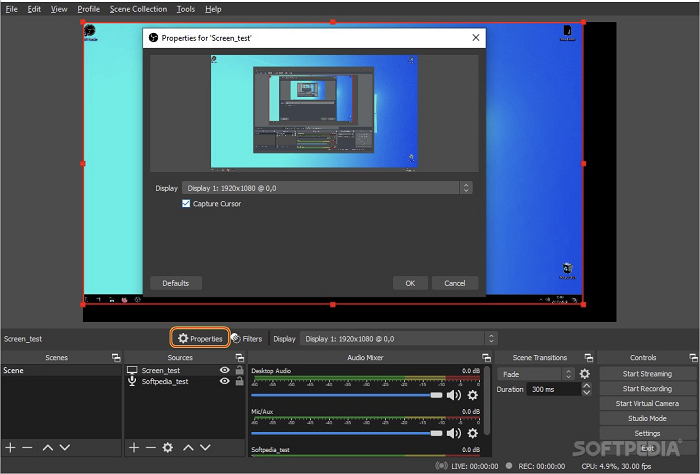
オンラインでインスタライブ録画する方法
オンラインでインスタライブ 録画したい場合は、iTopオンライン画面録画サイトが便利です。ソフトウェアをダウンロードすることなく、ブラウザ上で30分まで無料で手軽に画面を録画することが可能です。
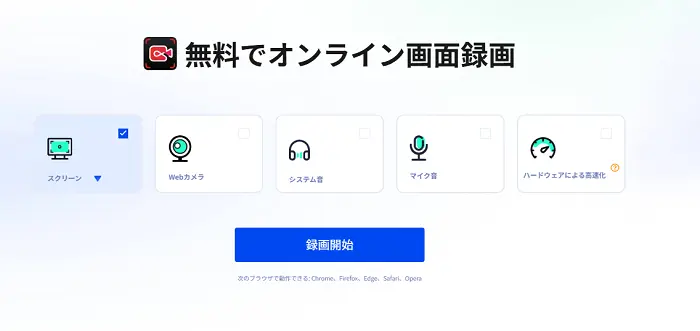
時間の制限なく利用したい場合は、シンプルなインターフェイスのインストール版を利用しましょう。PCにiTop Screen Recorderソフト版をインストールすれば、ワンクリックでインスタライブの録画ができます。
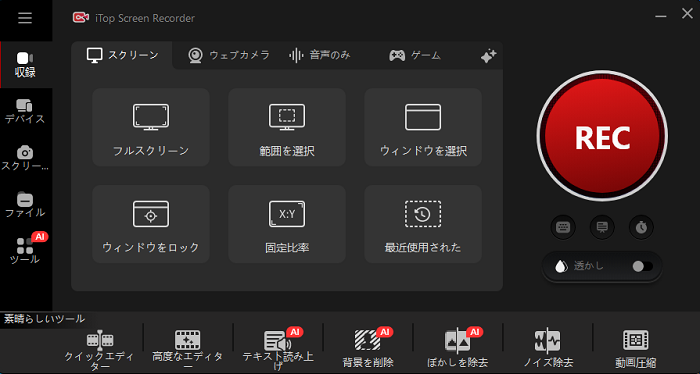
インスタライブ録画・保存に関するよくある質問
1. 自分のインスタライブを保存する方法は?
自分のインスタライブを録画する方法はいくつかあります。ここでは代表的なものを紹介しますので、目的に合ったものを選んでください。
-Instagramの「ライブ配信を保存」機能を使う
これが最も簡単な方法です。配信終了時に「ライブを保存」をタップすれば、自動的に配信動画がストーリーズに投稿されます。動画の保存後はストーリーズとして24時間表示されて、その後アーカイブに保存されます。「設定 > プライバシー > ストーリーズ > 保存」で自動アーカイブを有効にしておくと便利です。保存できるのは配信者本人のみで、視聴者は出来ません。また、 1時間を超えるライブは最初の1時間のみが保存されますので注意しましょう。
-スマートフォンの画面録画機能を使う
ここまで紹介した方法でスマートフォンに録画します。録画した動画は端末のギャラリーに保存されます。注意点として、通信状況によっては画質が低下する可能性があります。
-PCで録画する方法
PCでインスタライブをブラウザで開き、iTop Screen RecorderやOBS Studioなどのソフトウェアを使用して録画します。
2.インスタライブを録画したことは相手にバレますか?
インスタライブ配信を録画した場合、相手にバレるかどうかは録画方法によって異なります。配信者が自分で「ライブを保存」をタップした場合、ストーリーズに自動的にアップロードされますが、視聴者には通知されません。保存したライブはアーカイブに残り、他のユーザーからは見えませんので、配信者が自分で保存する分には、誰にもバレずに録画が可能です。また、iPhoneやAndroidの画面録画機能を使う場合、インスタライブの視聴者が録画したことを配信者側やインスタグラム側に通知されることはありません。従って、技術的にバレるということはありませんが、一部のAndroid端末や特定のアプリでは、ライブ配信中に「画面録画中」の通知が出る場合があります。
また、当然録画したライブを公開アカウントでシェアしたりすると、配信者の知るところとなります。サードパーティアプリを使う場合、スクリーンショットや録画開始の際の効果音や通知音など、画面を録画した痕跡からバレてしまうケースもあります。一部の不正なアプリを使うと、Instagramの利用規約違反となる場合もあり、検出されるとアカウントが停止されてしまう可能性もあります。ウイルスやアカウント乗っ取り、セキュリティリスクの観点からも注意が必要です。
Instagramの利用規約では、無断での録画・再配布は禁止されています。 相手が気づく可能性は低いですが、配信後に動画が流出した場合トラブルになる可能性もありますので、他人の配信を録画する場合は、必ず許可を得るか、プライバシーに配慮した利用を心がけてください。ライブ配信者が「録画禁止」と明記している場合は、絶対に録画は控えましょう。特に有料ライブやクリエイターのコンテンツを録画する場合は、配信者の権利を尊重することが重要です。
まとめ
インスタライブは、ブランドやクリエイターがファンと直接つながることの出来るツールです。臨場感を強みとして、現在は個人だけでなく、企業にも活用されています。ただし、他人のライブを無断で公開したりすると、法的な問題に発展してしまう可能性があります。著作権とプライバシーを守って録画を活用しましょう。
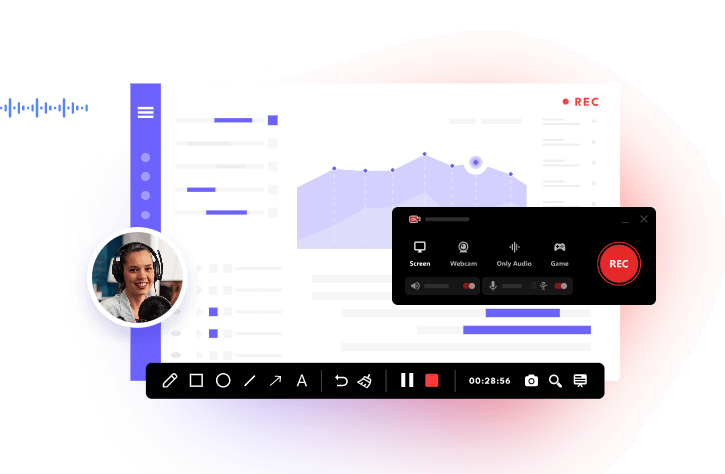




コメントを残す *メールアドレスが公開されることはありません。